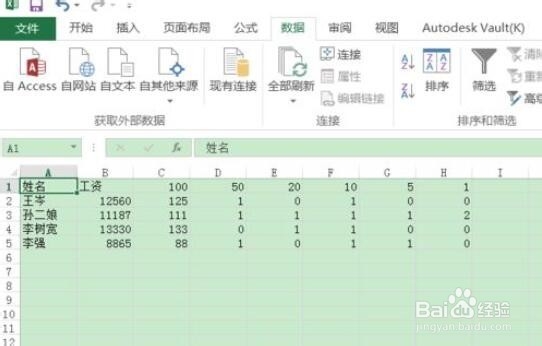1、首先打开一个具有一个列表的工作表。
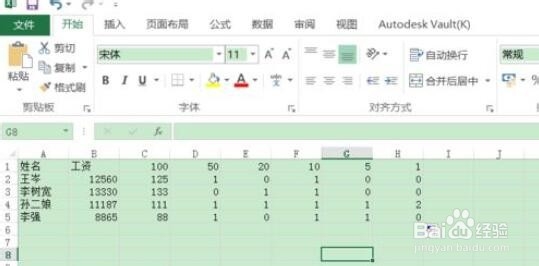
2、然后在表格中选择A1单元格,然后切换到“数据”选项卡

3、在“排序和筛选”组中单击“排序”按钮。
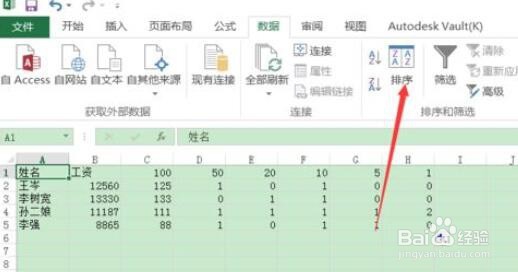
4、此时会弹出“排序”对话框,将“主要关键字”设置为姓名
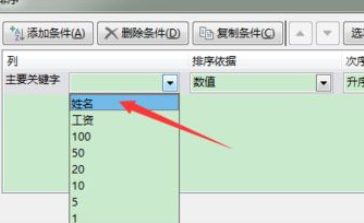
5、然后单击“选项”按钮。

6、在打开的“排序选项”对话框中,将“方法”设为笔划排序

7、返回到“排序”对话框,单击“确定”即可。
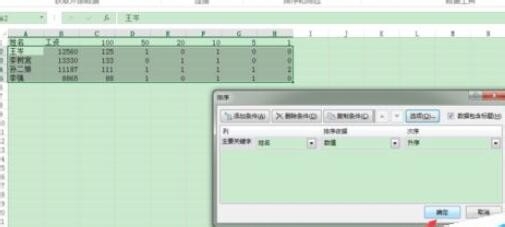
8、这样就排序完毕了。
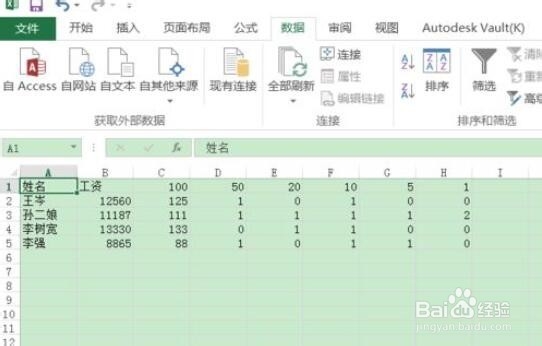
时间:2024-10-12 15:49:04
1、首先打开一个具有一个列表的工作表。
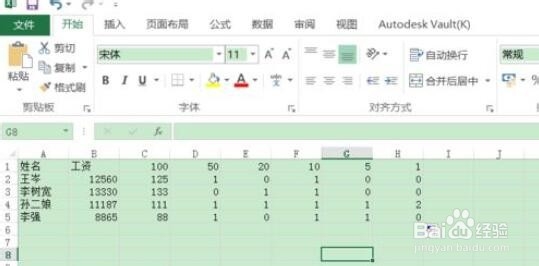
2、然后在表格中选择A1单元格,然后切换到“数据”选项卡

3、在“排序和筛选”组中单击“排序”按钮。
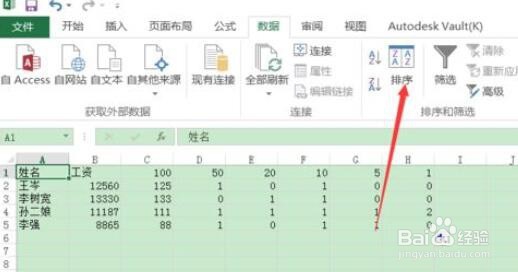
4、此时会弹出“排序”对话框,将“主要关键字”设置为姓名
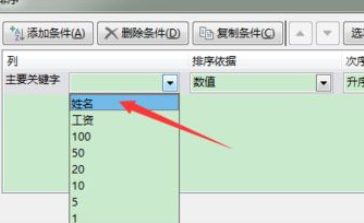
5、然后单击“选项”按钮。

6、在打开的“排序选项”对话框中,将“方法”设为笔划排序

7、返回到“排序”对话框,单击“确定”即可。
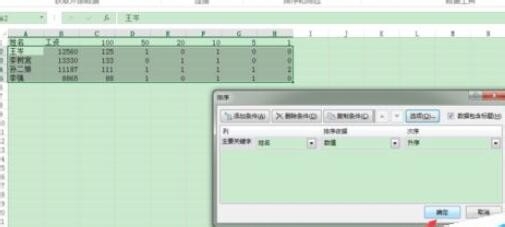
8、这样就排序完毕了。